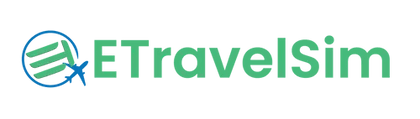So installieren Sie eSIM auf dem iPhone?
Mit eTravelSim ist der Wechsel zu einer eSIM ein Kinderspiel. Befolgen Sie diese einfachen Schritte, um Ihre eSIM auf einem iPhone zu installieren und zu aktivieren.
Schritt-für-Schritt-Anleitung zur Installation einer eSIM auf dem iPhone
1. Kompatibilität prüfen
Stellen Sie vor dem Start sicher, dass Ihr iPhone die eSIM-Funktionalität unterstützt. Zu den kompatiblen Modellen gehören:
- iPhone XR, XS und spätere Versionen.
- Stellen Sie sicher, dass Ihr Gerät auf die neueste iOS-Version aktualisiert ist.
- Sie können die Kompatibilität Ihres Geräts auch überprüfen, indem Sie auf „Gerätekompatibilität prüfen“ klicken.
2. Kaufen Sie Ihren eTravelSim eSIM-Plan
Kaufen Sie einen eSIM-Tarif von eTravelSim. Sie erhalten umgehend einen QR-Code per E-Mail, den Sie zur Aktivierung Ihrer eSIM benötigen.
3. Mit WLAN verbinden
Stellen Sie sicher, dass Ihr iPhone mit einem WLAN-Netzwerk verbunden ist. Dies ist erforderlich, um die eSIM herunterzuladen und zu aktivieren.
4. Öffnen Sie die Einstellungen
Öffnen Sie die App „Einstellungen“ auf Ihrem iPhone.

5. Zugriff auf mobile Dienste
- Tippen Sie auf Mobile Dienste .

Suchen Sie nach „eSIM hinzufügen“

6. Scannen Sie den QR-Code
- Scannen Sie mit der Kamera Ihres iPhones den QR-Code, den Sie von eTravelSim erhalten haben.

Geben Sie bei entsprechender Aufforderung den Bestätigungscode ein, der in Ihrer E-Mail enthalten ist.
7. Beschriften Sie Ihre eSIM
- Sie werden aufgefordert, Ihrer neuen eSIM eine Bezeichnung zu geben. Sie können eine Bezeichnung wie „eTravelSim“ wählen, um sie leicht von anderen Plänen zu unterscheiden.
8. Richten Sie Ihre eSIM ein
- Möglicherweise werden Sie aufgefordert, Standardleitungen für iMessage, FaceTime und Daten auszuwählen. Wählen Sie bei Bedarf eTravelSim aus.
- Wenn Sie mehrere eSIMs haben, können Sie im Abschnitt „Mobilfunktarife“ zwischen ihnen wechseln.
9. Aktivierung bestätigen
- Stellen Sie sicher, dass Ihre eSIM aktiv ist, indem Sie den Status in den Mobilfunkeinstellungen überprüfen.
- Ihr neues eSIM-Profil sollte unter „Mobilfunktarife“ aufgeführt sein.
Tipps zur Fehlerbehebung
- Starten Sie Ihr iPhone neu : Wenn die eSIM nicht sofort aktiviert wird, starten Sie Ihr iPhone neu.
- Netzwerkeinstellungen prüfen : Stellen Sie sicher, dass Ihre Netzwerkeinstellungen richtig konfiguriert sind und dass die eSIM bei Bedarf als primärer Datentarif festgelegt ist.
- Kontaktieren Sie den Support : Wenn Sie auf Probleme stoßen, wenden Sie sich an den Kundensupport von eTravelSim.
Vorteile der Verwendung der eTravelSim eSIM
- Komfort : Wechseln Sie einfach zwischen verschiedenen Anbietern, ohne physische SIM-Karten zu benötigen.
- Flexibilität : Ideal für Reisende, die mehrere Nummern oder Datentarife benötigen.
- Umweltfreundlich : Reduziert den Bedarf an SIM-Karten aus Plastik und trägt so zum Umweltschutz bei.
Mit diesen einfachen Schritten können Sie die Vorteile einer eSIM von eTravelSim auf Ihrem iPhone nutzen. Bleiben Sie mühelos in Verbindung und genießen Sie den Komfort moderner Mobiltechnologie.